Ein paar Wölckchen, ein blauer Himmel – wunderbar! Das bereichert jedes Foto, aber oft darf der Himmel noch etwas blauer sein, als er eigentlich ist.
Ein entsprechendes Foto vorausgesetzt, benötigen wir nur noch den Entwicklungsmodus (Taste D) und den HSL-Farbmixer. Viele versuchen einen blauen Himmel alleine über die Sättigung oder Dynamik bei den Grundeinstellungen einzustellen, aber diese Regler fassen wir noch nicht einmal an. Wir ziehen stattdessen nur den Sättigunsregler für Blau etwas nach rechts, um dann …
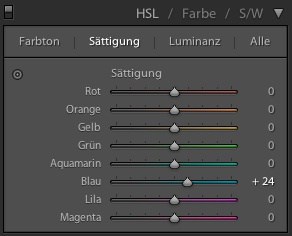
… ebenfalls im HSL-Mixer, die Luminanz für Blau ein gutes Stück nach links zu ziehen.
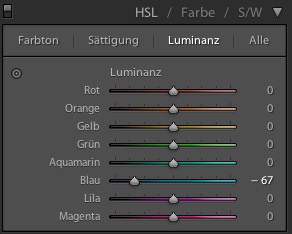
Damit machen wir die Blautöne dunkler, was zu einem sehr viel schöneren Himmel führt. Würden wir die Sättigung zu weit aufdrehen, käme es viel eher zu mehr Bildrauschen und unschönen Artefakten in den blauen Flächen. Dieser Trick funktioniert auch mit JPEG’s, viel besser jedoch wie immer mit RAW-Fotos.
[su_box title=“Tipp: Mit einer SSD machst du Lightroom schneller!“ box_color=“#fffba1″ title_color=“#00000″ radius=“6″]Mit einer Solid State Festplatte kannst du Lightroom sehr viel schneller machen! Diese gibt es schon ab 60 Euro und mit einer Bestellung über diesen Link unterstützt du meine Seite![/su_box]
Wer möchte, kann nun noch oben noch einen horizontalen Verlauf einfügen

Hier einfach die Belichtung etwas zurücknehmen. Etwas weniger Kontrast schadet auch nicht, damit die Wolken nicht zu sehr nach „Gewitter“ aussehen. Gerne kann man auch den Temp-Regler um ein paar Punkte nach links schieben, aber nicht zu sehr.
Alles zusammen sieht dann z.B. so aus:

Weitere interessante Lightroom-Beiträge:
- Lightroom-Quickie: Facebook Titelbilder mit Lightroom zuschneiden
- Lightroom-Quickie: Fotos in andere Ordner oder auf andere Festplatten verschieben
- So machst du Lightroom schneller
- Kostenloser Download: 5 neue HDR-Presets für Lightroom 4
- Noch mehr Lightroom Presets
- uuuuund noch mehr Lightroom Presets








Gute Sache 🙂
Toller Tipp. Hat meine schönen Sommerfotos gleich lebendiger gemacht.
Kann ich mit Lightroom 5 auch einenkomplett grauen Himmel durch einen blauen ersetzen ?
Das ist machbar, aber sehr viel geeigneter dazu ist Photoshop (oder eine ähnliche Bildbearbeitung).
Super! Solche ‚einfachen‘ Tipps sind wirklich Gold wert 😉
Darf ich dann direkt noch mal eine Frage anschließen? Wie würde man denn Gras grüner machen?
Viele Grüße
Brigitte
Genau so wie beim Himmel, nur dass du den Grün-Regler für Sättigung und Luminanz im HSL-Mixer nimmst. Evtl. kannst du auch noch mit dem Farbtonregler experimentieren und einem eher gelben (vertrockneten) Gras mehr Grünanteil zu geben.
Das Ergebnis könnte dann z.B. so aussehen: http://de.fotolia.com/id/5134504
Ach so … ein Quicktipp für grünes Gras oder gelbe Kornfelder kommt zum Wochenende! Da gibts noch ein paar andere Tricks 😉
Danke 🙂
Danke für den Tipp. Habe ich gleich mal ausprobiert. Funktioniert prima und geht sehr schnell.